本文主要是介绍【深度学习】pytorch 与 PyG 安装(pip安装),希望对大家解决编程问题提供一定的参考价值,需要的开发者们随着小编来一起学习吧!
【深度学习】pytorch 与 PyG 安装(pip安装)
- 一、PyTorch安装和配置
- (一)、安装 CUDA
- (二)、安装torch、torchvision、torchaudio三个组件
- (1)下载镜像文件
- (2)创建一个新的虚拟环境
- (3)加载.whl文件并测试安装是否成功
- 二、PyG 安装
- (一)安装 torch_scatter 、torch_sparse 、torch_cluster 、torch_spline_conv
- 测试:
- 一般方式(电脑已安装好pytorch)
一、PyTorch安装和配置
深度神经网络是一种目前被广泛使用的工具,可以用于图像识别、分类,物体检测,机器翻译等等。深度学习(DeepLearning)是一种学习神经网络各种参数的方法。因此,我们将要介绍的深度学习,指的是构建神经网络结构,并且运用各种深度学习算法训练网络参数,进而解决各种任务。本文从PyTorch环境配置开始。PyTorch是一种Python接口的深度学习框架,使用灵活,学习方便。还有其他主流的深度学习框架,例如Caffe,TensorFlow,CNTK等等,各有千秋。笔者认为,初期学习还是选择一种入门,不要期望全都学会。须知,发力集中才能深入挖掘。乱花渐欲迷人眼,选择适合自己的,从一而终,相信会对科研大有裨益!
(一)、安装 CUDA
一、查看 cuda 版本
在命令行中输入 nvcc --version
nvcc --version
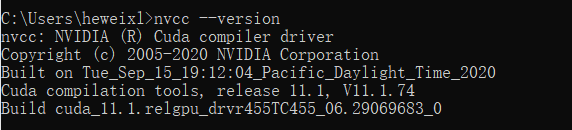
注:电脑环境此前安装好了 cuda,可参考下述教程安装cuda
https://blog.csdn.net/weixin_43848614/article/details/117221384
(二)、安装torch、torchvision、torchaudio三个组件
以python3.8为例,当然其他版本也适用。
经验:
-
安装cuda10.2(又写作cu102)版本对应的三个组件,是比较稳妥的
-
国内源容易在安装时自动替换为cpu版本,因此从pytorch官网下载较稳妥
-
建议使用pip安装,conda安装很可能会安装为cpu版本
(1)下载镜像文件
点击网址,下载相关镜像文件:https://download.pytorch.org/whl/cu102
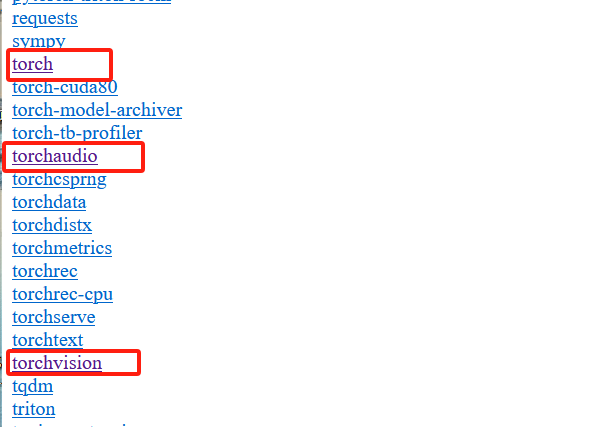
首先选择torch,ctrl + F 搜索 [cu102-cp38-cp38-win] 这里cu102 是我们下载的 CUDA 10.2 版本,cp38-cp38 是说我们的 Python 版本是 3.8。如果要安装python3.9那将cp3.8改为cp3.9即可。
whl文件是一个压缩包,包含了所需的所有安装文件和元数据。它其中的文件是编译过得到的二进制文件,而不是C++ 源码。如果是后者,显然系统还需要 C++ 的编译器才能运行文件。
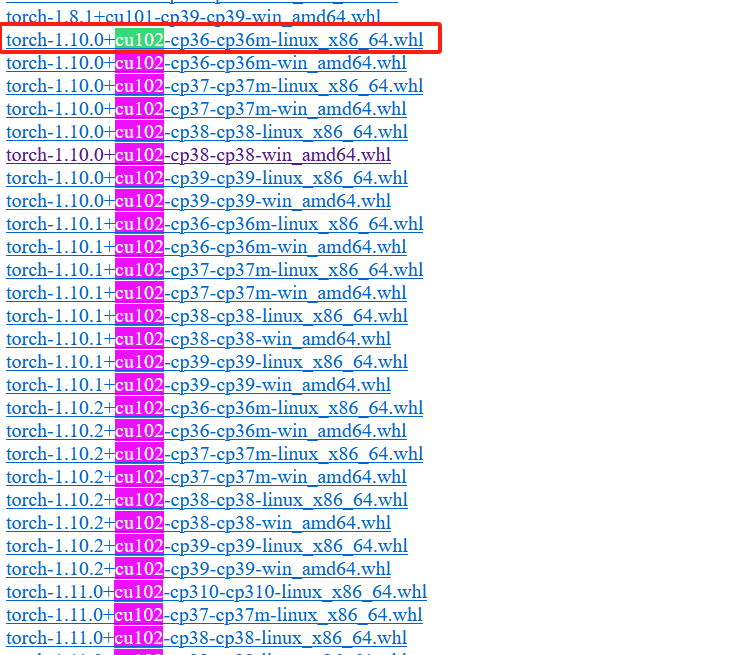 单击即可下载,这里torch版本为1.10.0,我们要去官网查找该版本对应的torchvision 和torchaudio版本。ctrl + F 搜索 [pip install torch==1.10.0] 并且对应cuda为10.2。
单击即可下载,这里torch版本为1.10.0,我们要去官网查找该版本对应的torchvision 和torchaudio版本。ctrl + F 搜索 [pip install torch==1.10.0] 并且对应cuda为10.2。
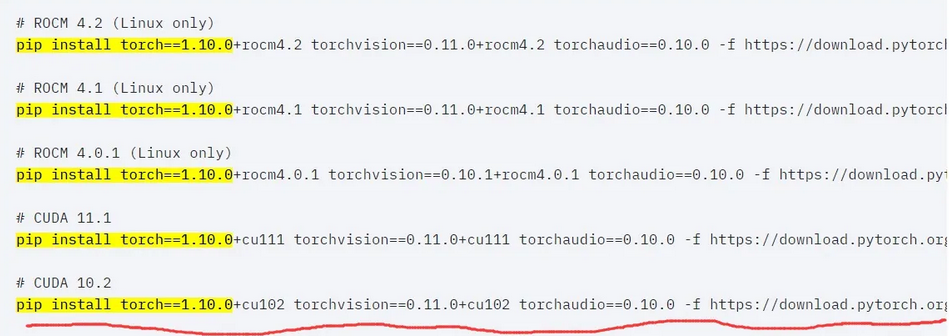
因此torchvision需要安装0.11.0版本,torchaudio需要安装0.10.0版本。
在之前的网址中选择torchaudio,ctrl + F 搜索 [cu102-cp38-cp38-win],选择版本为0.10.0的。高亮处单击下载。

同理在之前的网址中选择torchvision,ctrl + F 搜索 [cu102-cp38-cp38-win],选择版本为0.11.0的。高亮处单击下载。

下载了3个.whl文件,建议都安装到同一个文件夹下,比如D:\pytorch_whl
下载完成后,将三个镜像文件放入一个文件夹,推荐创建一个新的虚拟环境安装。
(2)创建一个新的虚拟环境
pip 方式的创建虚拟环境见下方链接内容
https://blog.csdn.net/weixin_43848614/article/details/131906596

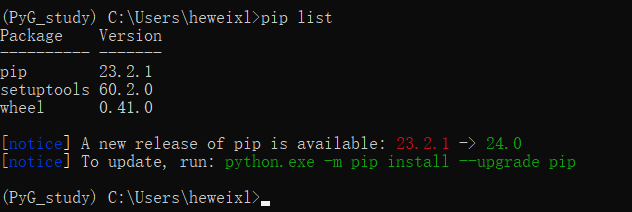
本人习惯使用pip方式,如果安装 Anaconda 的话,使用conda的命令创建虚拟环境。
Anaconda 操作:
默认大家都安装好Anaconda了。在开始菜单中搜索anaconda Prompt,点击进入。
创建python虚拟环境:
conda create -n your_env_name python=x.x
这里your_env_name表示你即将安装的虚拟环境的名字,x.x表示python版本。我这里设置名称为gym_gpu,安装的python版本为3.8,于是输入 conda create -n gym_gpu python=3.8 后回车:
conda activate your_env_name
(3)加载.whl文件并测试安装是否成功
pip install F:\pytorch_whl\torch-1.10.0+cu102-cp38-cp38-win_amd64.whl
pip install F:\pytorch_whl\torchaudio-0.10.0+cu102-cp38-cp38-win_amd64.whl
pip install F:\pytorch_whl\torchvision-0.11.0+cu102-cp38-cp38-win_amd64.whl

安装过程耐心等待,中间会从安装某些比较大的第三方库。安装结束后需要测试是否成功安装gpu版本的pytorch。
#接着检查cuda,cudnn版本
#首先进入python的交互模式
#python交互模式,直接输入python即可进入#接着输入下述代码
python
import torch #导入pytorch库
print(torch.cuda.is_available()) #查看是否有cuda
print(torch.backends.cudnn.is_available()) #查看是否有cudnn
print(torch.cuda_version) #打印cuda的版本
print(torch.backends.cudnn.version()) #打印cudnn的版本
#结果如下图
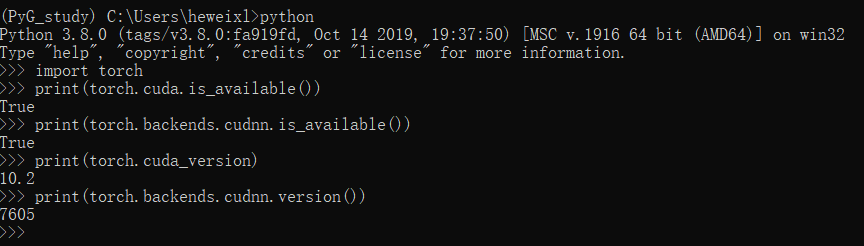
二、PyG 安装
PyG 全称是PyTorch-Geometric,是一个PyTorch基础上的一个库,专门用于图形式的数据,可以加速图学习算法的计算过程,比如稀疏化的图等。
(一)安装 torch_scatter 、torch_sparse 、torch_cluster 、torch_spline_conv
接上文内容,在安装 pytorch 后安装 PyG
进入下述网址后,下载 torch_scatter 、torch_sparse 、torch_cluster 、torch_spline_conv 四个包:
https://data.pyg.org/whl/torch-1.10.0%2Bcu102.html
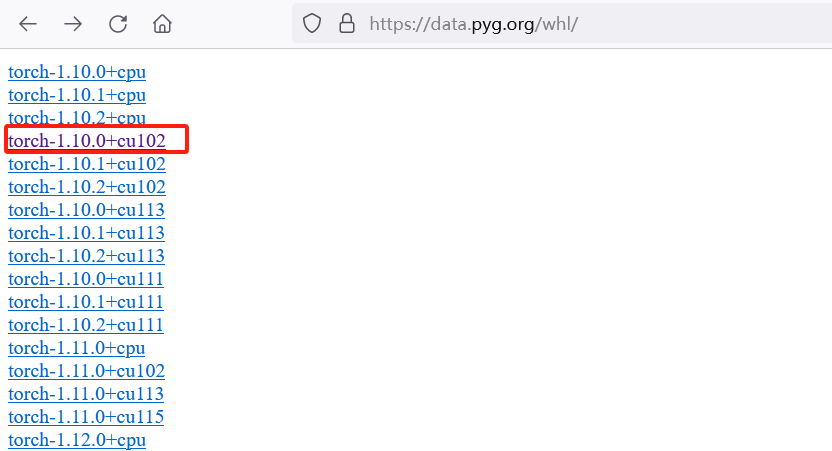
下载后将四个包放置在同一个文件夹。
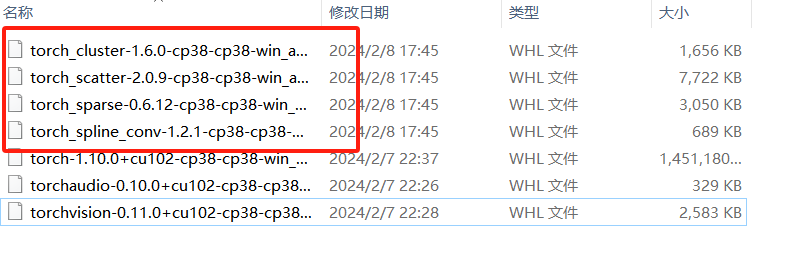
可以使用绝对路径安装,也可以cd 安装包的位置后,使用pip安装(注:)
cd /d D:\XXX\XX\ # 安装包所存的位置
pip install torch_scatter-2.0.5-cp38-cp38-win_amd64.whl
pip install torch_sparse-0.6.7-cp38-cp38-win_amd64.whl
pip install torch_cluster-1.5.7-cp38-cp38-win_amd64.whl
pip install torch_spline_conv-1.2.0-cp38-cp38-win_amd64.whl
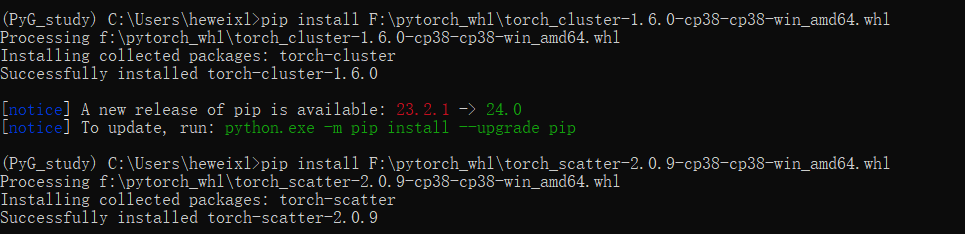
最后选择好版本PyG版本直接安装即可。
pip install torch-geometric
测试:
import torch
import torch.nn as nn
import torch.nn.functional as F
from torch_geometric.nn import MessagePassing
from torch_geometric.utils import softmax, add_remaining_self_loopsclass GATConv(MessagePassing):def __init__(self, in_feats, out_feats, alpha, drop_prob=0.0):super().__init__(aggr="add")self.drop_prob = drop_probself.lin = nn.Linear(in_feats, out_feats, bias=False)self.a = nn.Parameter(torch.zeros(size=(2*out_feats, 1)))self.leakrelu = nn.LeakyReLU(alpha)nn.init.xavier_uniform_(self.a)def forward(self, x, edge_index):edge_index, _ = add_remaining_self_loops(edge_index)# 计算 Whh = self.lin(x)# 启动消息传播h_prime = self.propagate(edge_index, x=h)return h_primedef message(self, x_i, x_j, edge_index_i):# 计算a(Wh_i || wh_j)e = torch.matmul((torch.cat([x_i, x_j], dim=-1)), self.a)e = self.leakrelu(e)alpha = softmax(e, edge_index_i)alpha = F.dropout(alpha, self.drop_prob, self.training)return x_j * alphaif __name__ == "__main__":conv = GATConv(in_feats=3, out_feats=3, alpha=0.2)x = torch.rand(4, 3)edge_index = torch.tensor([[0, 1, 1, 2, 0, 2, 0, 3], [1, 0, 2, 1, 2, 0, 3, 0]], dtype=torch.long)x = conv(x, edge_index)print(x.shape)

一般方式(电脑已安装好pytorch)
如果你的电脑此前已经安装好了 pytorch,使用下述步骤进行安装
- 首先检查 Pytorch 的版本:
python -c "import torch; print(torch.__version__)"
- 检查一下 cuda 版本
python -c "import torch; print(torch.version.cuda)"
- 然后按照你的 Pytorch 版本和 cuda 版本,下载相应的轮子(whl文件)
pip install pyg-lib torch-scatter torch-sparse -f https://data.pyg.org/whl/torch-${TORCH}+${CUDA}.html
把 ${TORCH} 换成 pytorch 的主版本号.次版本号.0。不要管补丁版本!比如你的 pytorch 版本是 1.13.1,这里只需要填 1.13.0 . 其实你可以先访问这个网址,看看它是不是存在。
软件包的命名方式:主版本号.次版本号.补丁版本号。
把 ${CUDA} 换成 cuda 版本或者 cpu。我在这里遇到了另一个坑。我是在 amazon SageMaker Studio Lab里运行的 jupyter lab,开的是 CPU 实例,因此GPU是不可用的(可以用 torch.cuda.is_available()查看)。
命令示例:
pip install pyg-lib torch-scatter torch-sparse -f https://data.pyg.org/whl/torch-1.13.0+cpu.html
安装完毕后,再安装 torch-geometric 即可。
pip install torch-geometric
参考:
https://blog.csdn.net/zzlyw/article/details/78674543
https://zhuanlan.zhihu.com/p/612181449
https://repo.anaconda.com/archive/
这篇关于【深度学习】pytorch 与 PyG 安装(pip安装)的文章就介绍到这儿,希望我们推荐的文章对编程师们有所帮助!









